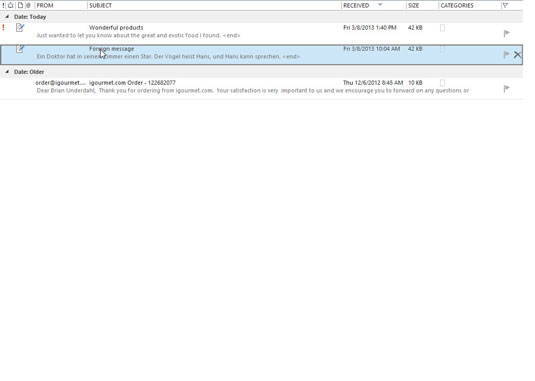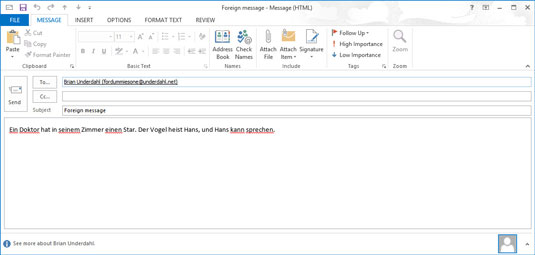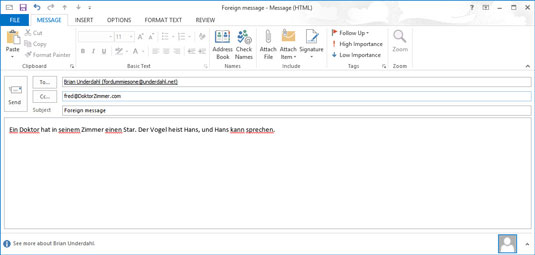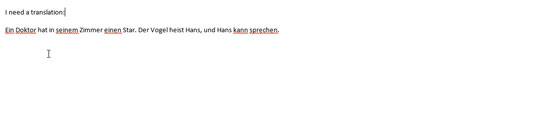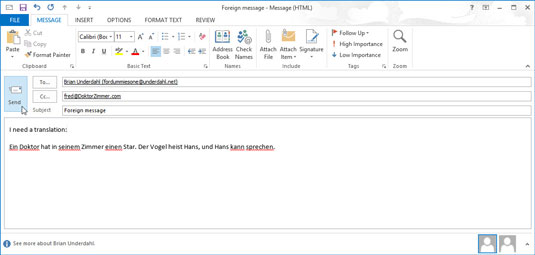Kattintson a Levelezés gombra a navigációs panelen (vagy nyomja le a Ctrl+Shift+I billentyűkombinációt).
Megnyílik a Beérkezett üzenetek képernyő, amelyen a bejövő levelek láthatók.
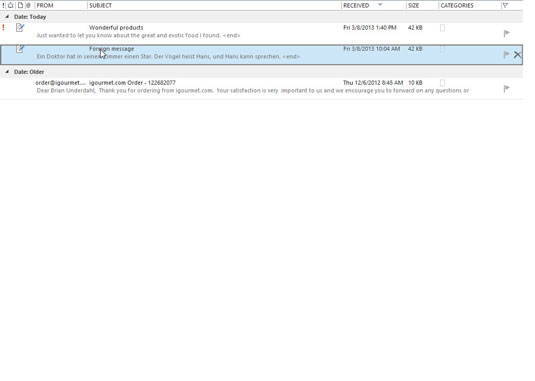
Kattintson a továbbítani kívánt üzenet címére.
A kiválasztott üzenet megjelenik az Olvasópanelen. Amint elolvasta, továbbíthatja az üzenetet. Ha már megnyitotta az üzenetet, kihagyhatja az első két lépést.

Kattintson a Tovább gombra.
Megjelenik az Előre képernyő. Az eredeti üzenet tárgya mostantól az új üzenet tárgya lesz, kivéve az FW: (Forward) betűket az elejére.
Kattintson a Tovább gombra.
Megjelenik az Előre képernyő. Az eredeti üzenet tárgya mostantól az új üzenet tárgya lesz, kivéve az FW: (Forward) betűket az elejére.
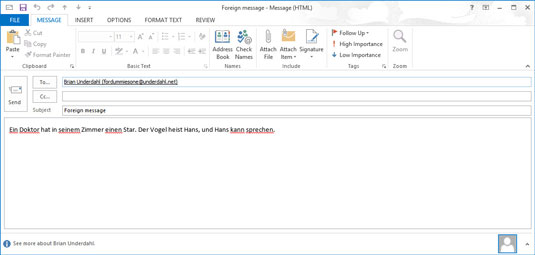
Kattintson a Címzett szövegmezőre, és írja be annak a személynek az e-mail címét, akinek továbbítja az üzenetet.
Ha az a személy, akinek az üzenetet továbbítja, már szerepel a címjegyzékben, egyszerűen kezdje el beírni a személy nevét – az Outlook kitalálja helyette az e-mail címet.
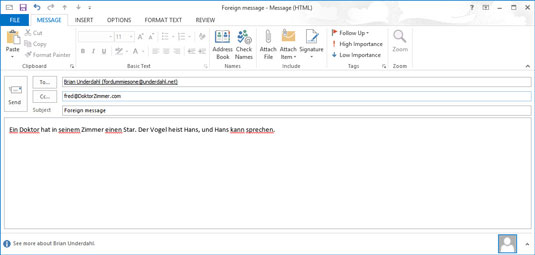
Kattintson a Másolat szövegmezőre, és írja be azon személyek e-mail címét, akiknek továbbítani szeretné az üzenet másolatát.
Sokan e-mailben továbbítanak érdekességeket (például a nap vicceit) barátaiknak. A legtöbb címzett másolat címként szerepel.
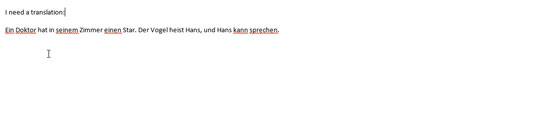
A szövegmezőbe írja be az üzenethez hozzáadni kívánt megjegyzéseket.
Az eredeti üzenet szövege megjelenik a szövegmezőben. Előszóba írhatja a továbbított üzenetet, ha egy kis magyarázatot szeretne adni az adott személynek.
A szövegmezőbe írja be az üzenethez hozzáadni kívánt megjegyzéseket.
Az eredeti üzenet szövege megjelenik a szövegmezőben. Előszóba írhatja a továbbított üzenetet, ha egy kis magyarázatot szeretne adni az adott személynek.
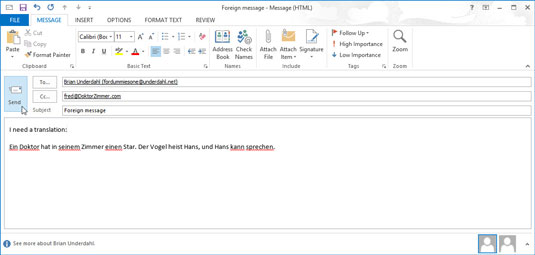
Kattintson a Küldés gombra.
Üzenete úton van.